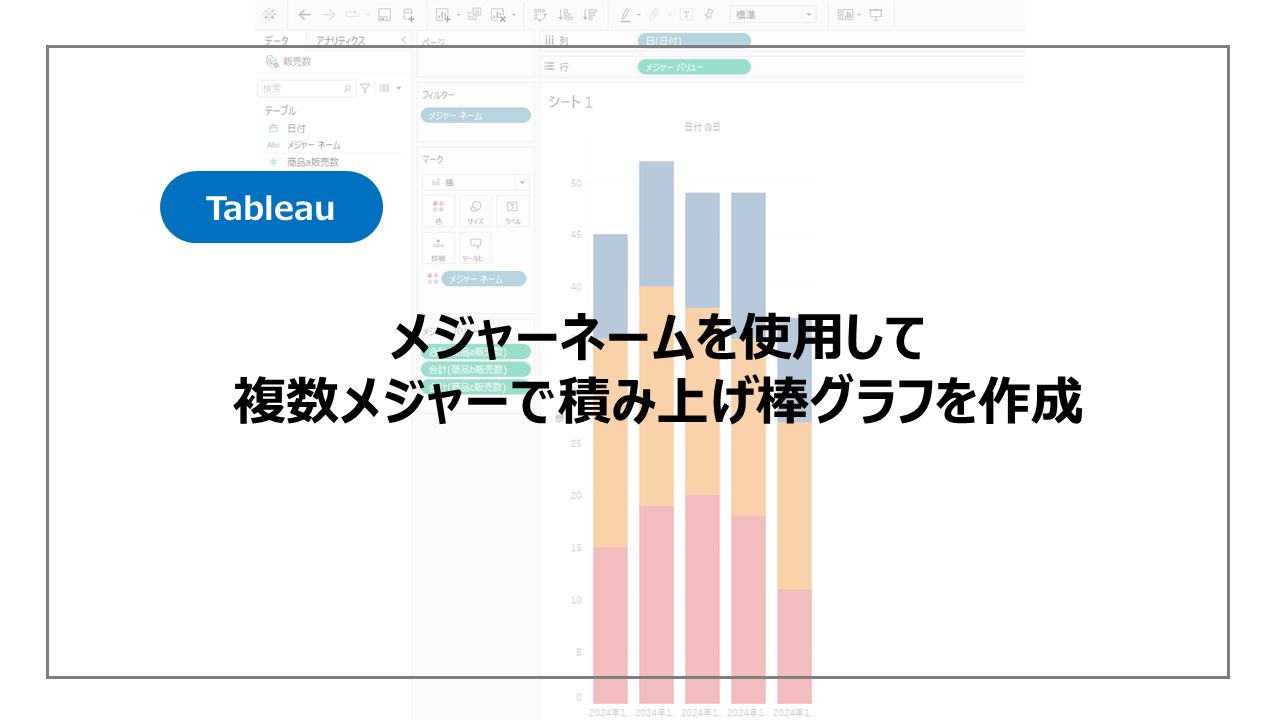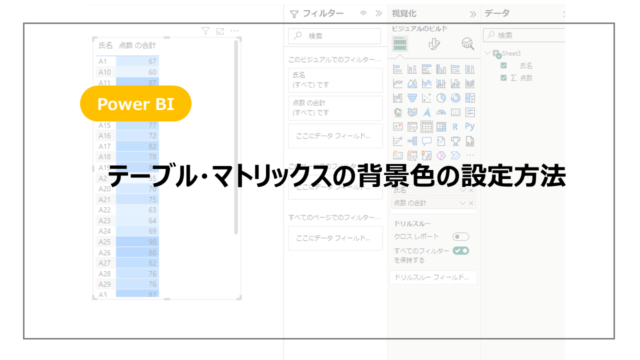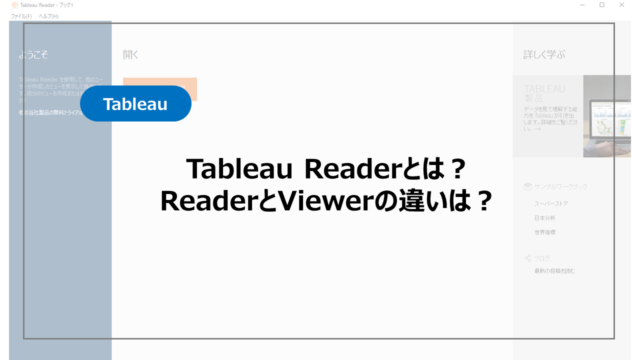Tableauの基本グラフの一つ積み上げ棒グラフ。
メジャー一つに対して、ディメンションで積み上げ棒グラフを作る機会はよくあると思います。
一方で複数のメジャーを積み上げて棒グラフを作成する際は工夫が必要になります。
今回はその方法を紹介していきます。
リンク
スポンサーリンク
複数のメジャーから積み上げ棒グラフを作成する方法
今回取り扱うデータはこちらになります。
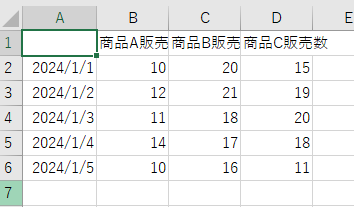
販売数を商品ごとにカラムで持っているデータになります。
こちらで積み上げ棒グラフを作成していきます。
まずは商品A販売数で棒グラフを作成してみます。
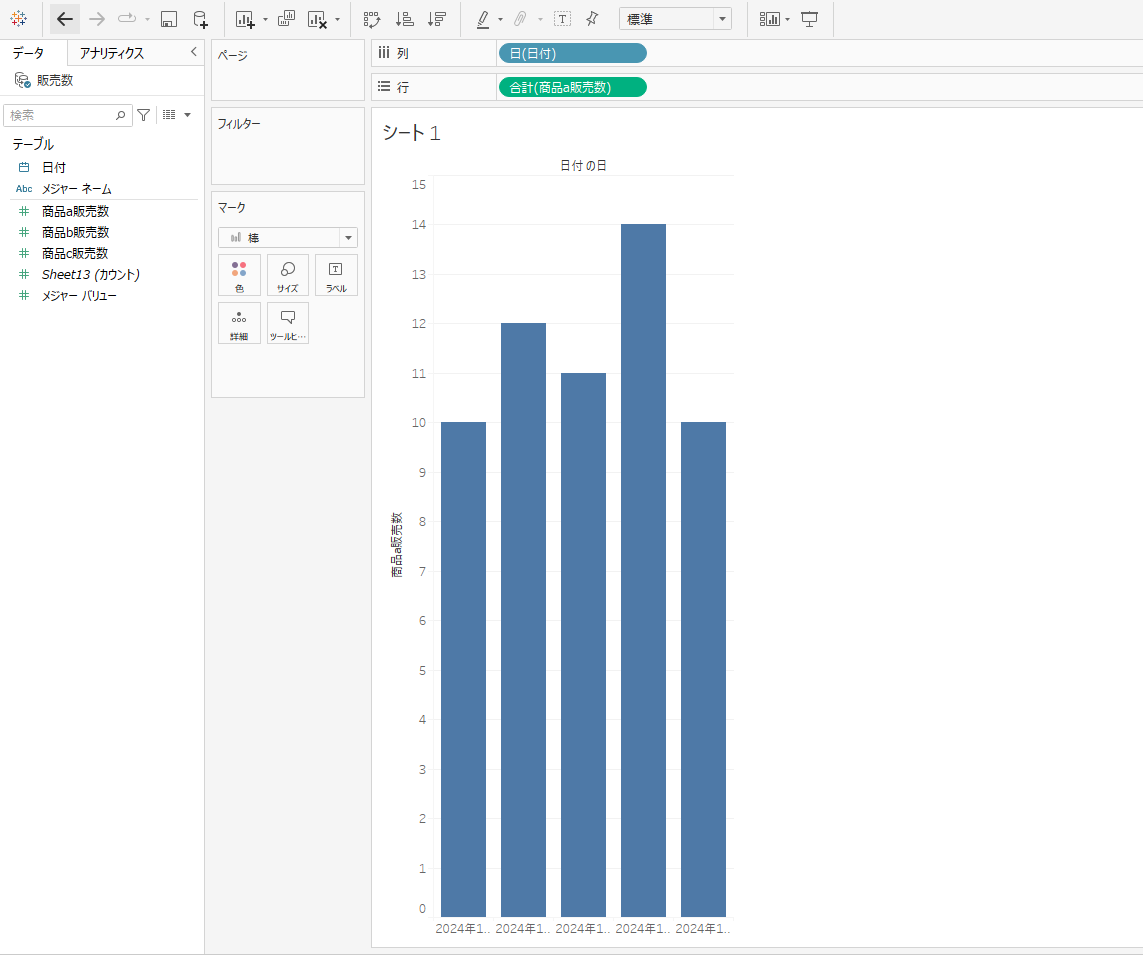
ここから単純に行に商品B、商品Cの販売数をドラッグアンドドロップすると下記のような表示になり、こちらは失敗です。
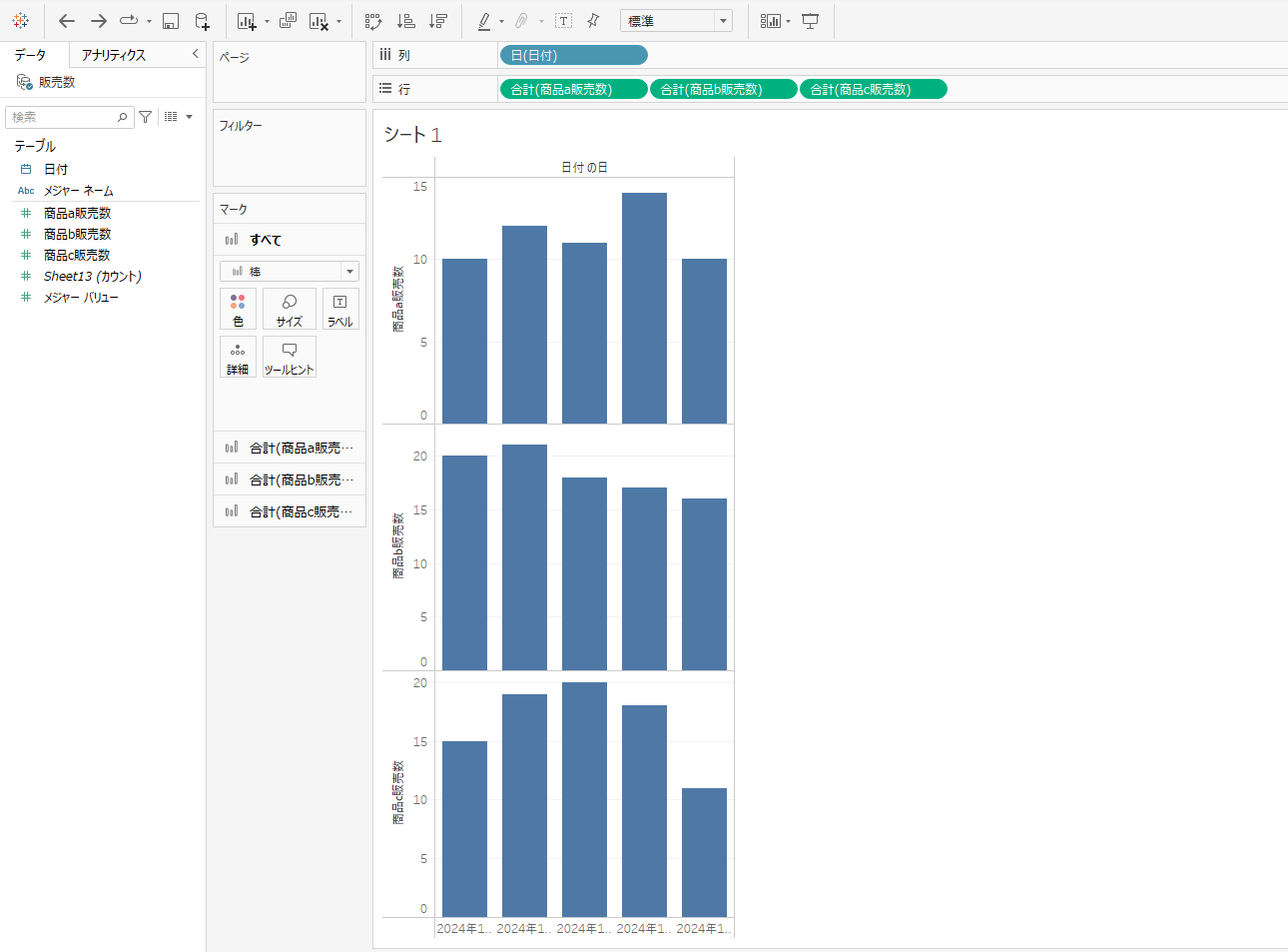
積み上げ棒グラフを作成していくにはまず軸(商品A販売数)のところに商品B販売数、商品Cの販売数をドラッグアンドドロップします。
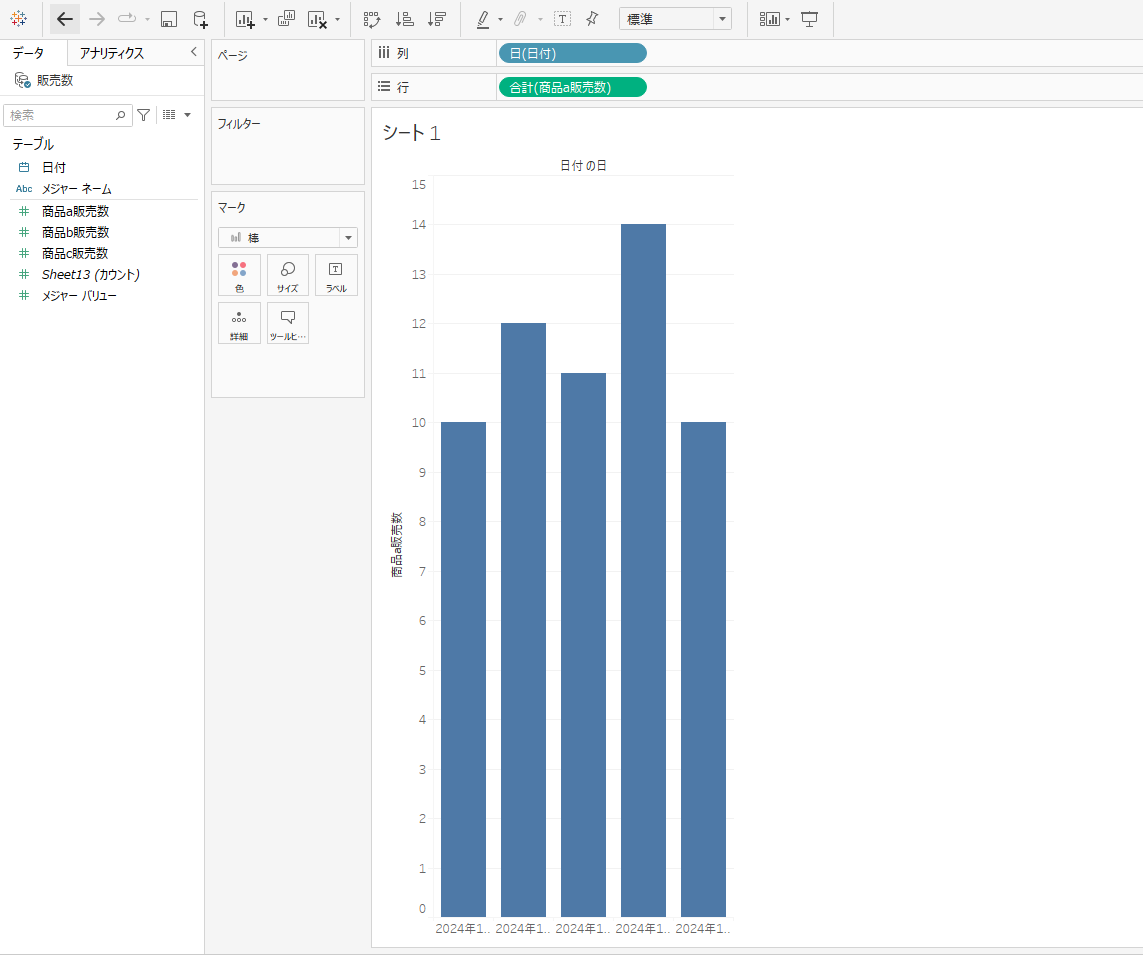
ドラッグアンドドロップするとこちらのグラフになります。失敗したケースとは少し違いますね。
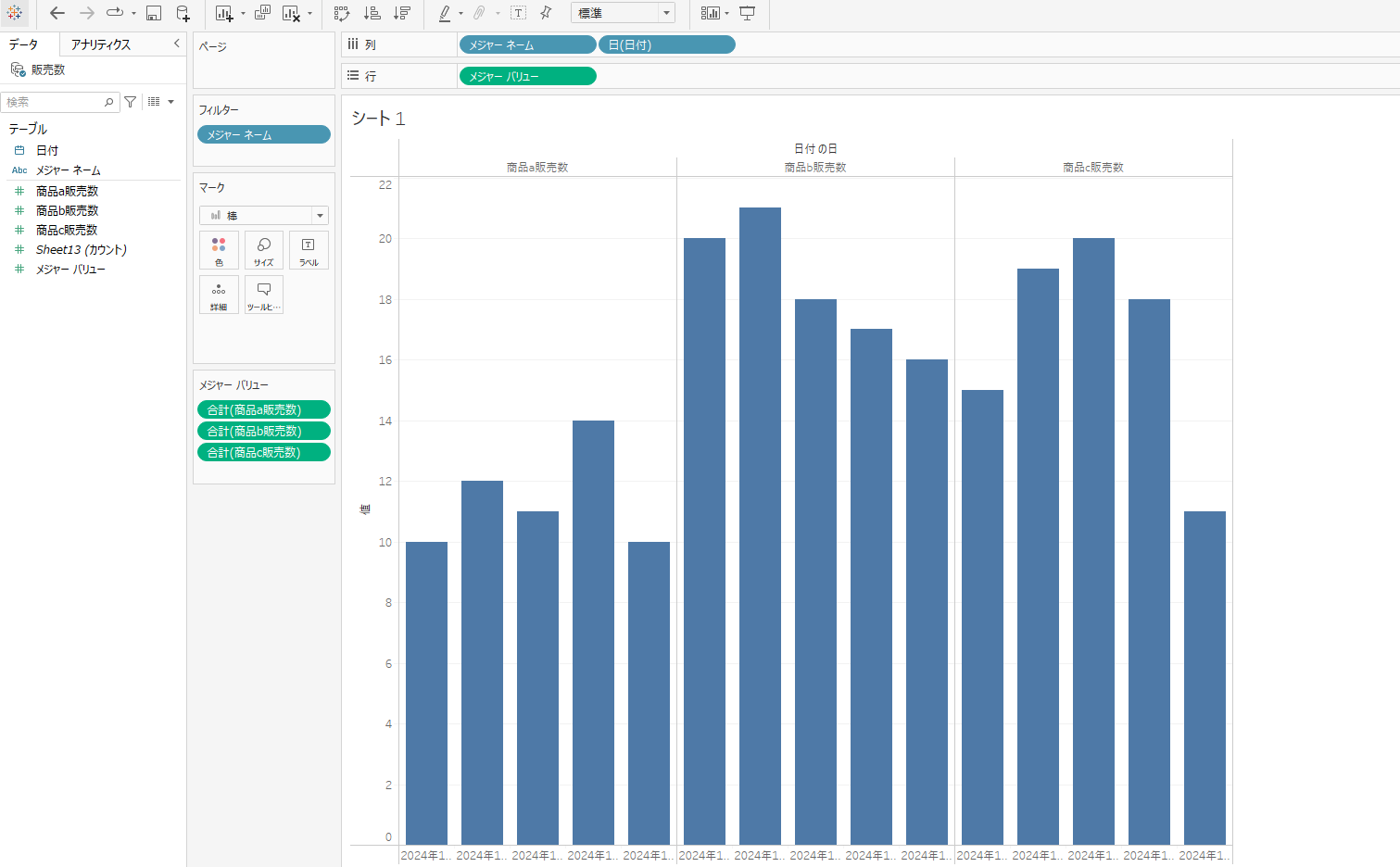
この状態で列にあるメジャーネームをマークの色にドラッグアンドドロップします。
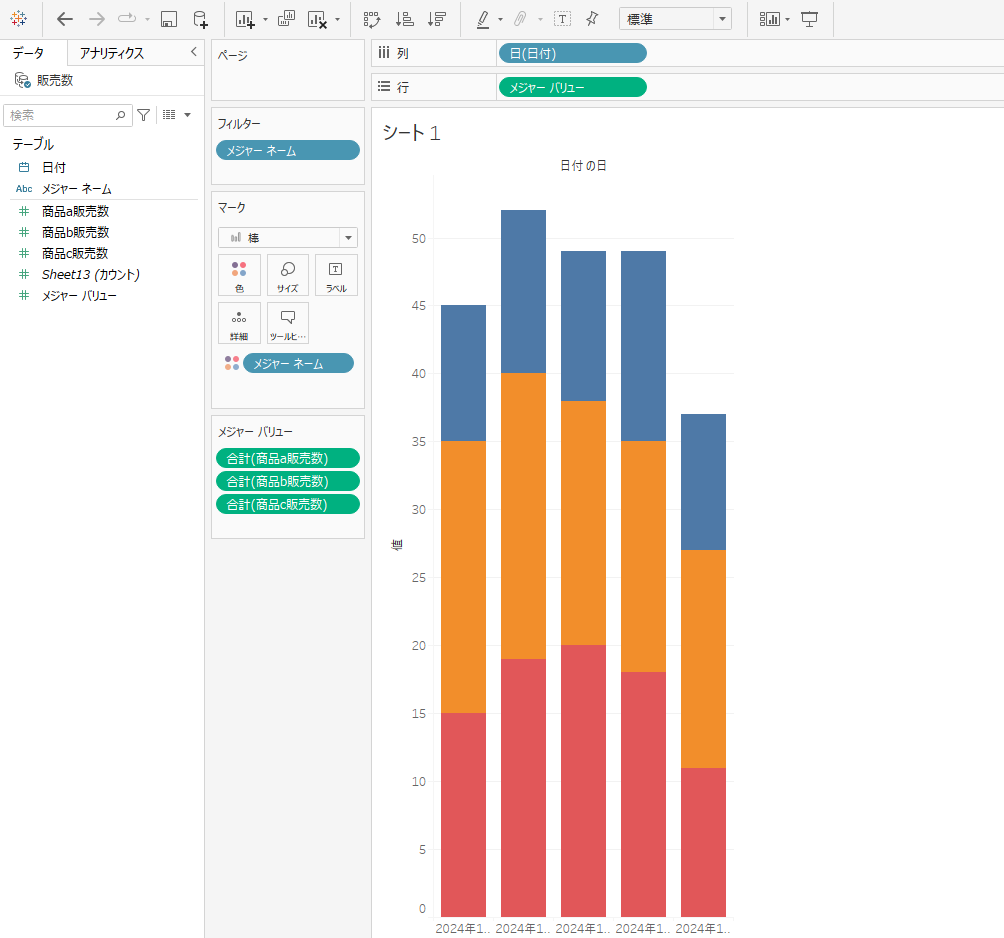
商品A~Cの販売数が積み上げられた棒グラフが作成されます。
まとめ:複数のメジャーから積み上げ棒グラフを作成する方法
複数のメジャーから積み上げ棒グラフを作成する方法を紹介しました。
データの持ち方はシーンによって様々です。
単純にディメンションで積み上げ棒グラフを作成できる場合もあれば今回ように複数のメジャーから作成が必要なケースもあるので、使い分けしてください。
Tableauをより詳しく勉強したい方に、おすすめの書籍やUdemyをこちらで紹介しています。
まずは一通り使えるようになりたいといった方にUdemyがおすすめですし、都度都度調べながら学習を進めていきたい方には書籍がおすすめです!

Tableauの学習におすすめのudemy講座3選経営での意思決定のためにデータの可視化・分析を簡単に実現してくれる「Tableau」。 年々需要も増え、私の周りでもTableau...
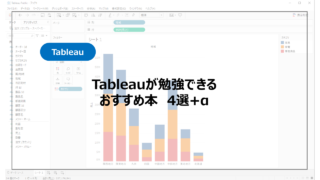
Tableauが勉強できるおすすめ本4選+α【初心者向け】意思決定のためにデータの可視化・分析を実現する「Tableau」。 このTableauを含むBIツールのニーズは年々増加しています...
スポンサーリンク